| 北京电子科技学院(BESTI) | ||
| 实 验 报 告 | ||
| 课程:信息安全系统设计基础 | 班级:1353 | 姓名:吴子怡、郑伟 |
| 学号:20135313、20135322 | 指导教师: 娄嘉鹏 | 实验日期:2015年11月10日 |
| 必修/选修:必修 | 实验序号:exp1 | 实验时间:15:30-18:00 |
| 实验名称:exp1_开发环境的熟悉 | ||
| 实验目的与要求 | 1、初步掌握硬件开发平台的搭建和硬件开发的流程 | |
| 2、能够编译、运行简单程序;掌握程序调试与测试方法 | ||
| 3、掌握程序的烧写方法 | ||
| 4、能够实现Bootloader | ||
| 5、实现密码学中常见算法的固化 | ||
| 实验器材 | 1、Lenovo计算机一台 | |
| 2、ARM实验箱一个 | ||
搭档博客链接:20135313吴子怡http://www.cnblogs.com/paperfish/
Exp1
一、实验步骤
1. 连接arm开发板
将arm开发板电源线接好,保持开发板开关处于闭合状态。再分别将串口线、并口线和网线与pc机连接好。
2. 建立超级终端
运行windows XP系统下“开始”、“所有程序”、“附件”、“通讯”、“超级终端”。新建一个通信终端,取名为arm。 在属性对话框中,将波特率设为115200,数据位设为8,无奇偶校验,停止位为1,无数据流控制。 另存为在桌面。
3. 启动实验平台
打开超级终端,打开arm机电源开关。等待一分钟后arm机的信息会显示在超级终端的窗口中。 继续等待,直至出现如下图所示界面。输入ifconfig命令,记录下arm机的ip为:192.168.0.121。
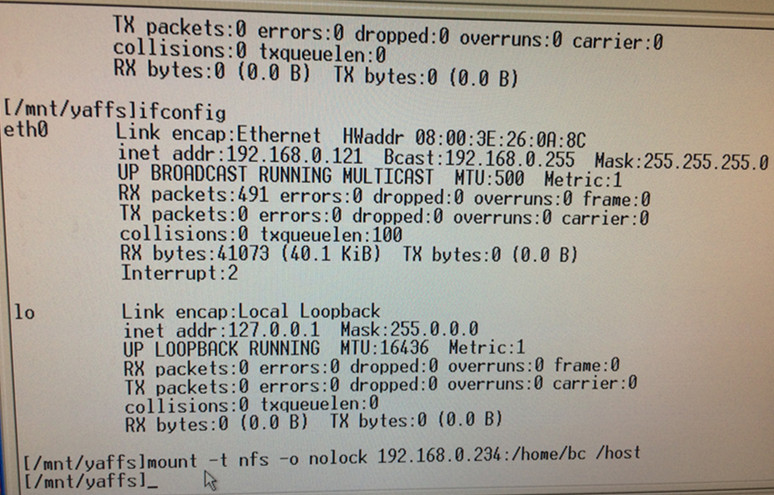
4. 修改xp系统与redhat虚拟机的ip
xp系统与redhat虚拟机的ip均与arm机的ip在同一网段。在pc机中的xp系统中,设置步骤如下:



redhat虚拟机中设置步骤如图。本次实验中将pc机的ip设为192.168.0.55,redhat虚拟机ip为192.168.0.234。


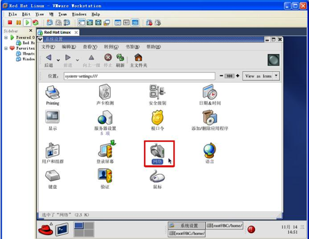
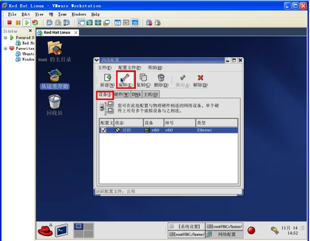

5. 安装arm编译器
在pc机中“开始”、“运行”,输入虚拟机的ip。\192.168.0.234,输入用户名bc,密码123456。然后就可以访问虚拟机的文件。再把所需文件解压缩拷贝到共享文件夹bc中。

进入虚拟机,在命令行中输入./install.sh,安装脚本程序将会自动建立目录,配置编译环境。
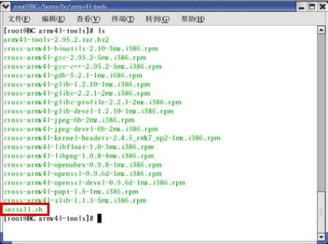
6. 配置环境变量
在虚拟机中使用 vi 修改 /root/.bash_profile。文件中的 PATH变量为 PATH=$PATH:$HOME/bin:/opt/host/armv4l/bin/ (因为该文件隐藏系统, 所以使用 ls 命令不可见) 存盘后执行: source /root/.bash_profile,则以后armv4l-unknow-linux-gcc会自动搜索到,可以在终端上输入。
7. 建立hello.c文件并编译
在虚拟机中进入文件夹/root/bc,在此目录下编写hello.c文件。利用命令armv4l-unknown-linux-gcc对hello.c进行编译,生成hello可执行文件。
8. 下载调试
在超级终端中将共享文件夹挂载好,建立开发板与虚拟机之间的通讯。输入命令“mount -t nfs -o nolock 192.168.0.234:/home/bc /host”(注意bc后面要有空格!)在超级终端中运行编译通过的hello可执行文件。
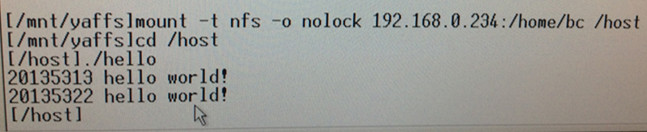
二、遇到的问题及解决方法
1、超级终端建立完成,打开arm电源开关,arm机的信息未显示在超级终端的窗口。
原因可能是串口线、并口线没有连好。应查看串口线、并口线和网线在arm机与pc机上是否正确连接。
印刷版上串口线接口写的如果是0、1,串口线应连接在0处,写的如果是1、2,串口线应连接在2处,注意线的连接要旋紧螺丝。
2. 在虚拟机命令行中输入cd armv4l-tools/后出错。如图:

原因有二:一是将老师所给工具包进行解压缩,导致错误。将文件删除,重新将文件拷贝进入共享文件夹即可。 二是根本原因:进入虚拟机redhat时输入的用户名是bc是错误的,应该输入root进入。
3.在输入包含文件名为“armv4l-tools”的命令时总是报错。
原因是因为没仔细辨认“l”与“1”的区别,导致无法找到文件。
三、exp1学习摘要
1.查看ip:由于本学期实验课程较多,系统多样,最近实验以来晕头转向。导致时常在Windows环境下输入ifconfig,在Linux环境下输入ipconfig。一旦不清醒就会乱用。
Linux:ifconfig
Windows:ipconfig
2.欲实现信息交互,必须使实验器材的ip在同一个网段:信息安全概论实验同理,欲使得担任CA的计算机、担任客户端的计算机、担任服务器的计算机间能够互ping成功,也必须使得这些计算机在同一个网段。
学习到了修改ip的操作技能。
3.访问同一网段下虚拟机的共享文件夹:在命令行中输入"//虚拟机IP"即可。
在同一网段下能够进入共享文件夹进行信息交互。
4.使用arm实验板和linux系统进行交叉编译:
armv4l-unknown-linux-gcc
5.在超级终端中将共享文件夹挂载,建立开发板与虚拟机之间的通讯:键入命令行:
mount -t nfs -o nolock 192.168.0.234:/home/bc /host
即可挂载成功。
6.挂载成功后,进入文件:
cd /host
运行代码:
./hello
7.含义分解:
mount -t nfs -o nolock 192.168.0.234:/home/bc /host
nfs挂载的格式:“mount -t 文件类型 文件名 加载的目录”
nfs mount 默认选项包括文件锁,依赖于portmap提供的动态端口分配功能。/home/bc是在配置pc机linux的nfs服务器的时候设置的共享目录;/host是开发板上linux中的目录。-o的意思是mount命令带有参数,后面的nolock就是所带的参数;ip就是Redhat虚拟机的ip。
四、心得体会
本次实验本来内容不多,操作也有详细的实验指导书,本应很简单。但是在操作中由于求成心切,操作不当走了很多弯路。但是随后一一解决了问题以后,发现其实实验很简单,并且一旦环境搭建好,一切都非常容易上手,之后的实验也有几个需要用同样的环境,于是我们又着手做第二个实验。热情也高涨了起来,还帮助周围的同学们解决问题完成实验。我觉得这能够间接提升我们对实验的操作的熟练程度,还有对实验内容的熟悉。我在这个过程中主要负责细心对照搭档20135313吴子怡的操作和实验指导书上的区别,指出不少操作上的失误,在问题出现之前及时补救。她专注于操作和理解,但常常粗心,细节处理的不够好。实验中我觉得我们很好地填补了对方的缺点,很默契地完成了实验,做到了愉快学习,合作双赢。
再说说学习上的收获。本次实验我们踏踏实实地一步一步做下来,学到了很多关于命令行的操作和网络ip上的操作技巧。很好的实现了学科内综合互通,不仅仅局限于Linux课程的理解,也加深了我们与windows系统的对比理解。熟悉了实验环境,为以后的实验打下基础。下一次实验相信我们能够很快地将后面的实验做好。
五、参考文献
含义分解查阅的资料:http://blog.csdn.net/qingyu2431/article/details/6957343
=======================================================================================